| +7 (495) 229-0436 | shopadmin@itshop.ru | 119334, г. Москва, ул. Бардина, д. 4, корп. 3 |
 |
|
|
Уроки Photoshop. Работа с текстом. Готовим яичницу в Фотошоп.30.04.2013 11:03
PSDDude; Перевод: Хитрён@
Готовим яичницу в ФотошопВ этом уроке вы узнаете как создать Пасхальный красочный плакат с текстом-яичницей. Мы будем использовать много ярких элементов ( цветы, травы, деревянная текстура, крашеные яйца, и т.д) подчеркивая китчевый характер данного постера, надеюсь вам будет не скучно.  Начнем! Шаг 1Начнем работу с создания фона, для которого я использую эту замечательную деревянную текстуру. Загрузите данное изображение в Photoshop и сохраните его как узор.  Создайте новый слой поверх фонового. Активируйте инструмент Кисть  Шаг 2Добавим текст. Для этого активируйте инструмент Горизонтальный текст  Преобразуйте текста в контур. Используйте инструмент Перо Примечание переводчика: для преобразования текста в контур сделайте щелчок правой кнопкой мыши по слою с текстом. В подменю выберете "Создать рабочий контур". 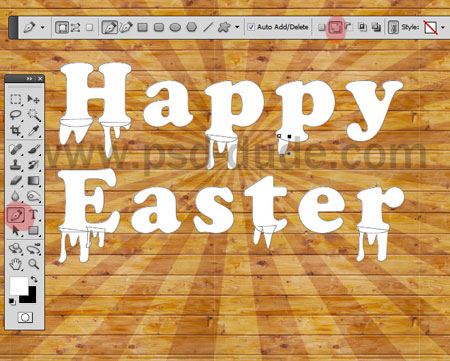 Шаг 3Добавим несколько Стилей слоя (Layer style) к тексту. Внутренняя тень (Inner Shadow):  Внутреннее свечение (Inner Glow):  Тиснение (Bevel and Emboss):  Наложение цвета (Color Overlay): 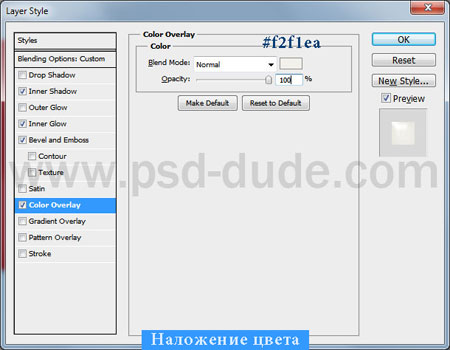 Шаг 4Преобразуйте текстовый слой в смарт-обьект. Снова перейдите к Стиль слоя (Layer style) и добавьте Тень (Drop Shadow) и Тиснение (Bevel and Emboss). 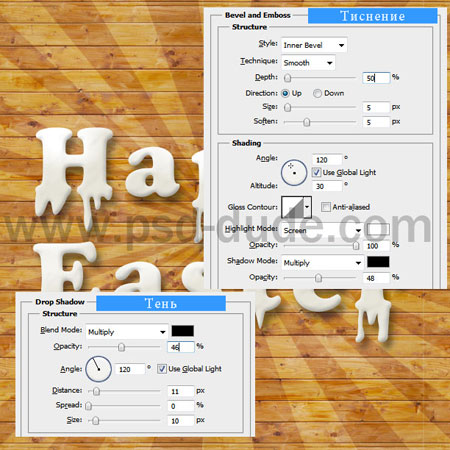 Добавляем к слою с надписью Фильтр > Искажение > Рябь (Filter> Distort>Ripple). 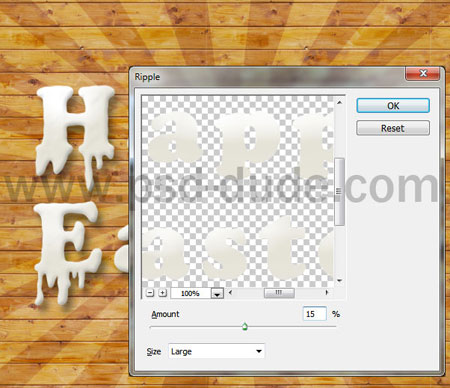 Дублируйте этот слой, уменьшите Заливку (Fill) до 0%; перейдите к Стиль слоя (Layer style) и установите такие значения для Тиснение (Bevel and Emboss): 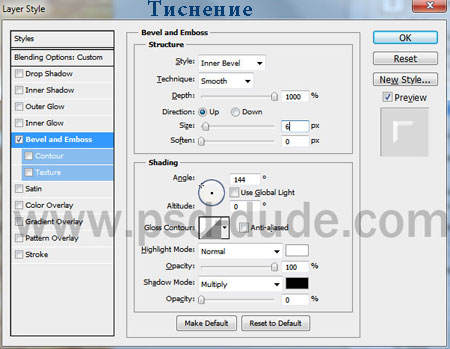 Шаг 5Создайте новый слой над оригиналом текстового слоя. Зажав клавишу Ctrl сделайте щелчок по слою-оригиналу с текстом (для получения выделения). Перейдите к Выделение > Модификация > Расширить (Select> Modify> Expand). Установите значение в 20 пикс. Залейте выделение серым цветом. Назовите слой "Форма травы" (Grass Shape). 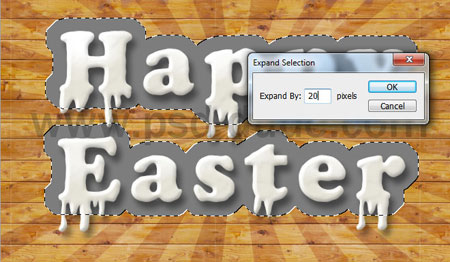 Используйте эту бесшовную текстуру травы и добавьте ее к слою "Форма травы" через Наложение узора (Pattern Overlay) ( таким же образом, как в шаге №1 вы добавили деревянную текстуру).  Создайте новый слой поверх "Форма травы". Используйте кисти "Трава"и откорректируйте край лужайки.  Шаг 6Выделите два слоя с травой и сделав щелчок правой кнопкой мыши по выделенным слоям. Выберите в подменю "Преобразовать в смарт-объект" (Convert to the smart object). Перейдите к Стиль слоя (Layer style) и добавьте следующие настройки: 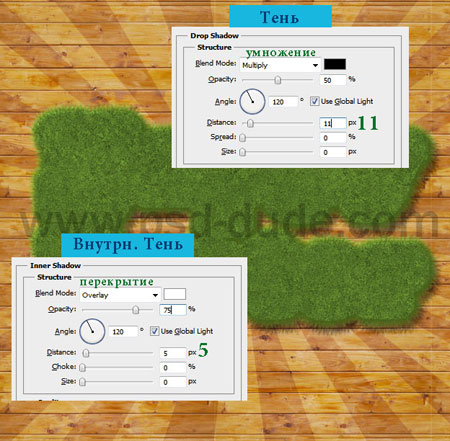 Вы так же можете добавить новый слой и воспользоваться на нем инструментами Осветлитель Дополнительно я создал новый слой (ниже слоя с травой) с формой идентичной области травы. Для этой формы я применил стиль слоя Embossed, который помог создать эффект резного дерева.  Шаг 7Теперь нужно добавить желтки. Для этого активируйте инструмент Эллипс  К слою "Желтки" добавьте следующие стили: 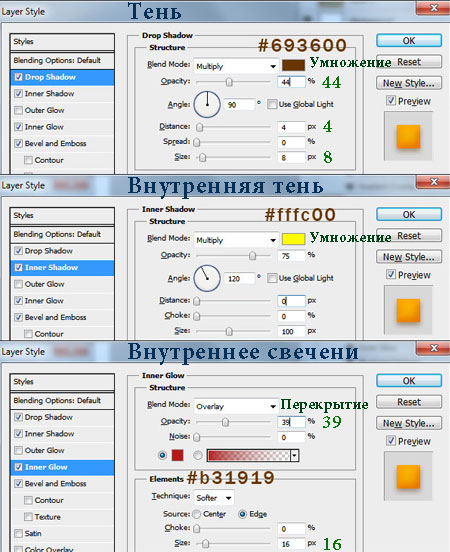  Шаг 8Дублируйте слой с желтками. Воспользуйтесь для слоя-дубликата функцией "Очистить стиль слоя". Снова активируйте инструмент Эллипс 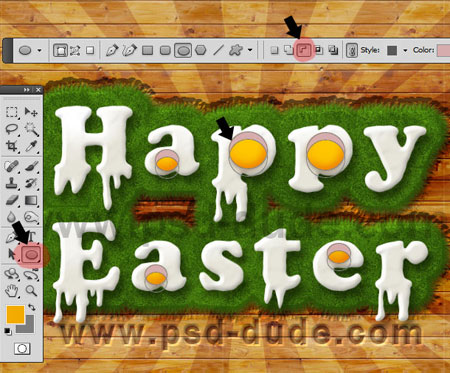 Измените цвет верхней фигуры (полумесяца) на белый. Значение Непрозрачность (Оpacity) уменьшите до 45%.  Шаг 9Текст готов. Теперь нужно украсить его праздничными элементами такими как: крашеные яйца, цветы, листья и травы. Начнем с добавления Пасхальных разноцветных яиц. Скопируйте данный ресурс и разместите элементы как на картинке. Используйте корректирующий слой Цветовой тон / Насыщенность (Hue/Saturation), чтобы изменить цвет и тон по собственному желанию. 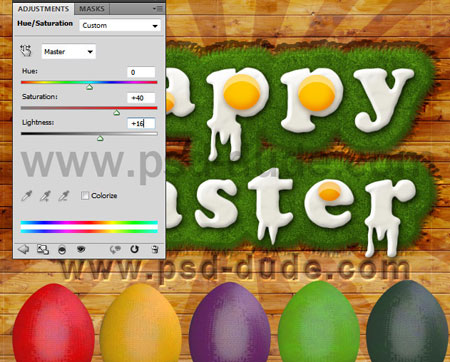 Используйте Стили слоя Тень (Drop Shadow) и Внутренняя тень (Inner Shadow) для слоя с яйцами: 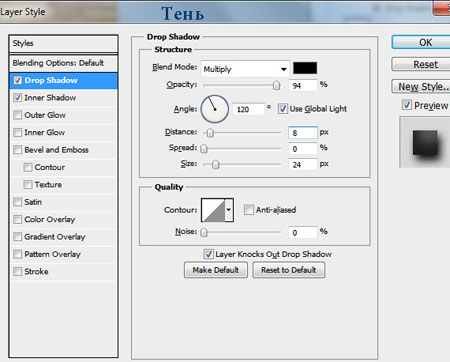 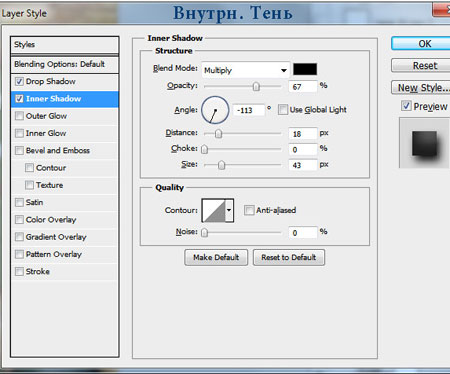 Шаг 10Теперь добавим траву и цветы. Разместите изображение травы над слоем с Пасхальными яйцами. Для того, чтобы трава гармонично вписалась в коллаж, используйте корректирующие слои Яркость\ Контрастность (Brightness/Contrast) и Цветовой тон\ Насыщенность (Hue/Saturation). Дублируйте слой с травинками несколько раз. Сделайте копии разными по размеру и разместить их одна над другой. Кроме того, добавьте эффект Тень (Drop Shadow) для каждого слоя с травами. 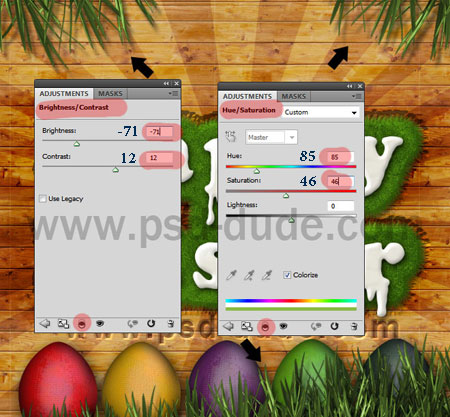 Используя предыдущий ресурс, добавьте изображение цветов. Разместите их по собственному вкусу. Не забывайте про добавление эффекта Тень (Drop Shadow), а так же, корректируйте по необходимости, яркость и контрастность и цвет.  Я добавил в свою работу листья папоротника. Для них я немного повысил контрастность и применил Тень (Drop Shadow). 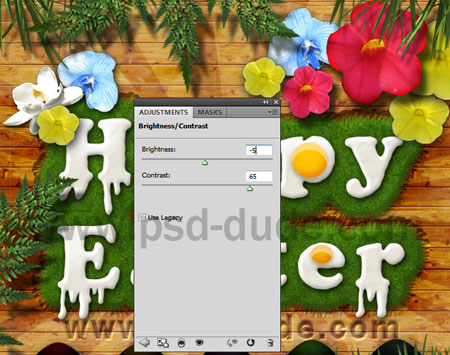 Шаг 11Мы подошли к финальному шагу. Осталось добавить виньетку. Создайте новый слой выше всех остальных слоев (режим наложения Перекрытие (Overlay)). Активируйте инструмент Кисть Наш красочный весенний плакат готов!  Автор: PSDDude Перевод: Хитрён@ Ссылки по теме |
|
||||||||||||||||||||||||||||||||||||||||||||||||||||||||||||||||||||||||||||||||||||||
| О нас |
|
Интернет-магазин ITShop.ru предлагает широкий спектр услуг информационных технологий и ПО.
На протяжении многих лет интернет-магазин предлагает товары и услуги, ориентированные на бизнес-пользователей и специалистов по информационным технологиям. Хорошие отзывы постоянных клиентов и высокий уровень специалистов позволяет получить наивысший результат при совместной работе. В нашем магазине вы можете приобрести лицензионное ПО выбрав необходимое из широкого спектра и ассортимента по самым доступным ценам. Наши менеджеры любезно помогут определиться с выбором ПО, которое необходимо именно вам. Также мы проводим учебные курсы. Мы приглашаем к сотрудничеству учебные центры, организаторов семинаров и бизнес-тренингов, преподавателей. Сфера сотрудничества - продвижение бизнес-тренингов и курсов обучения по информационным технологиям.
|
|
119334, г. Москва, ул. Бардина, д. 4, корп. 3 +7 (495) 229-0436 shopadmin@itshop.ru |
|
© ООО "Interface Ltd." Продаем программное обеспечение с 1990 года |